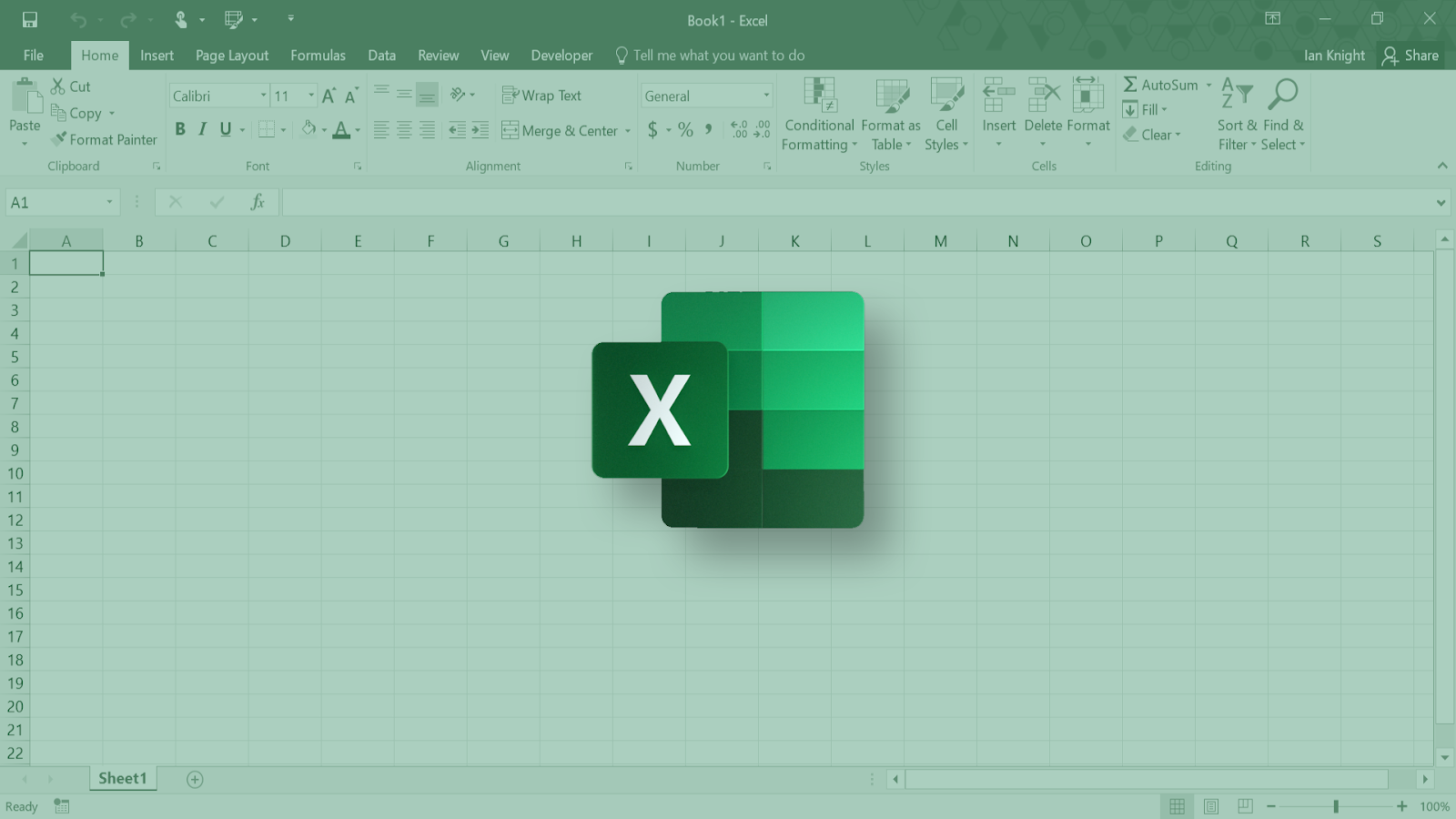দ্য উইন্ডোজ 10 টাস্কবার অ্যাক্সেস করার একটি সুবিধাজনক উপায় ঘন ঘন ব্যবহৃত প্রোগ্রাম এবং মধ্যে পরিবর্তন করতে প্রোগ্রাম খুলুন । উইন্ডোজের অনেক উপাদানগুলির মতো, টাস্কবারটি কখনও কখনও কিছুটা দুর্বল অভিনয় করতে পারে। একটি জিনিস যা প্রায়শই ঘটতে পারে তা হ'ল টাস্কবার হিমায়িত হচ্ছে । এটি অনেক কারণে ঘটতে পারে। আসুন উইন্ডোজ টাস্কবার হিমায়িত ইস্যুটি দেখুন।
কখনও কখনও সহজ পদ্ধতি কাজ করে। টাস্কবারে কেবল ডান-ক্লিক করুন এবং সেটিংসে যান। স্বতঃ-লুকানো থেকে আবার টগল করুন back কেবলমাত্র এখানে সেটিংস পরিবর্তন করে টাস্কবারটি আবার কাজ শুরু করতে পারে। যদি তা না হয়, তবে আরও কিছু চলছে এবং আপনার সমস্যাটি মোকাবেলার আরও উন্নত উপায়গুলি অন্বেষণ করতে হবে। এটি যখন প্রয়োজনীয় হয়ে ওঠে, নীচের একটি পদ্ধতিতে কৌশলটি করা উচিত।
ননপ্যাজড এরিয়া উইন্ডোজ 10 এ কীভাবে পৃষ্ঠা ত্রুটি ঠিক করা যায়
উইন্ডোজ 10 টাস্কবার হিমায়িত
যখন উইন্ডোজ টাস্কবার হিমশীতল , সাধারণত আপনি টাস্কবারের কোনও কিছুর উপরে ক্লিক করতে পারবেন না এবং এটি এটি থাকা অবস্থায় লুকিয়ে রাখতে পারবেন না স্বতঃ-লুকানো মোড । দুর্ভাগ্যক্রমে, এই সমস্যাটি ঘন ঘন ঘটতে পারে। এটি যখন হয়ে যায় তখন এটিকে জমাট বেঁধে ফেলা ব্যথা হতে পারে। ভাগ্যক্রমে, এটি করার একটি সহজ উপায় রয়েছে। উইন্ডোজ 10-এ আপগ্রেড করা কিছু উইন্ডোজ ব্যবহারকারী জানিয়েছেন যে টাস্কবার বারবার হিমশীতল । এই সমস্যাটি সাধারণ। আপনার টাস্কবারকে হিমায়িত করার কারণ যাই হোক না কেন, আমরা আপনাকে এটি ঠিক করতে সহায়তা করতে পারি।
উইন্ডোজ এক্সপ্লোরার পুনরায় চালু করা সহায়ক হতে পারে:
- টিপুন Ctrl + Shift + Esc চালু করতে চাবি উইন্ডোজ টাস্ক ম্যানেজার
- টাস্ক ম্যানেজারে ক্লিক করুন শুরু করুন> চালান ত্যে. খোলা বাক্সে এক্সপ্লোরার টাইপ করুন এবং তারপরে বাক্সটি চেক করুন প্রশাসনিক সুযোগ-সুবিধা দিয়ে এই কাজটি তৈরি করুন এবং ক্লিক করুন ঠিক আছে ।
আপনিও চেষ্টা করতে পারেন:
আউটলুক অ্যান্ড্রয়েড অ্যাপ্লিকেশন ইমেলগুলি দেখায় না
- টিপুন Ctrl + Shift + Esc চালু করতে চাবি উইন্ডোজ টাস্ক ম্যানেজার
- সন্ধান করা অনুসন্ধানকারী প্রক্রিয়া ট্যাবে
- সঠিক পছন্দ এক্সপ্লোরার এন্ট্রি এবং নির্বাচন করুন আবার শুরু ।
পাওয়ারশেল ব্যবহার করুন
- উইন্ডোজ শর্টকাট কী ব্যবহার করুন উইন + আর প্রবর্তন চালান ।
- প্রকার শক্তির উৎস ডায়লগ বাক্সে hitুকে হিট করুন প্রবেশ করান।
- আটকান কমান্ড লাইন নীচে উইন্ডোজ পাওয়ারশেল এবং এন্টার চাপুন।
গেট-অ্যাপএক্সপ্যাকেজ -আল ইউজারস | ফরচ ach অ্যাড-অ্যাপেক্সপ্যাকেজ -ডিজিবল ডেভলপমেন্টমড-রেজিস্টার $ ($ _। ইনস্টললোকেশন) অ্যাপএক্সমেনিফিট.এক্সএমএল}
মেরামত চালাতে দেয়।
ব্যবহারকারী ম্যানেজারকে কীভাবে সক্ষম করবেন
উইন্ডোজ শর্টকাট কী ব্যবহার করুন উইন + আর প্রবর্তন চালান ।
- প্রকার services.msc বাক্সে এবং টিপুন প্রবেশ করান ।
- ডাবল ক্লিক করুন ব্যবহারকারী পরিচালক এবং নির্বাচন করুন স্বয়ংক্রিয় থেকে প্রারম্ভকালে টাইপ ।
- ক্লিক ঠিক আছে এবং তারপরে পিসি পুনরায় চালু করুন।
আপনি চেষ্টা করতে পারেন অক্ষম করা হচ্ছে সম্প্রতি খোলা আইটেমগুলি যা টাস্কবারকে জমাট বাঁধার কারণ হতে পারে। এই পদ্ধতির একটি কাজ করা উচিত। হিমশীতল টাস্কবার কোনও গুরুতর সমস্যা নয় তবে এটি বিরক্তিকর হতে পারে। আপনার যদি উইন্ডোজ 10 এ হিমশীতল টাস্কবার থাকে, উপরের একটি পদ্ধতি ব্যবহার করে দেখুন সমস্যার যত্ন নেওয়া উচিত।
অ্যাভাস্ট ফ্রি অ্যান্টিভাইরাস কম্পিউটারকে ধীর করে দেয়
আপনি যদি কোনও সফ্টওয়্যার কোম্পানির সন্ধান করছেন তবে আপনি এর সততা এবং সৎ ব্যবসায়িক অনুশীলনের জন্য বিশ্বাস করতে পারেন, সফটওয়্যারকিপ ছাড়া আর দেখার দরকার নেই। আমরা একটি মাইক্রোসফ্ট সার্টিফাইড অংশীদার এবং একটি বিবিবি স্বীকৃত ব্যবসা যা আমাদের গ্রাহকদের তাদের প্রয়োজনীয় সফ্টওয়্যার পণ্যগুলির জন্য একটি নির্ভরযোগ্য, সন্তোষজনক অভিজ্ঞতা আনার বিষয়ে চিন্তা করে। আমরা সমস্ত বিক্রয় আগে, সময় এবং পরে আপনার সাথে থাকব।
এটি আমাদের 360 ডিগ্রি সফটওয়্যারকিপ গ্যারান্টি। তাহলে তুমি কিসের জন্য অপেক্ষা করছ? আমাদের আজ +1 877 315 1713 বা ইমেল বিক্রয়@softwarekeep.com এ কল করুন। পাশাপাশি, আপনি সরাসরি চ্যাটের মাধ্যমে আমাদের কাছে পৌঁছাতে পারেন।